Postproducción de renders iniciando hablando sobre que es photoshop, pues bien photoshop es básicamente un programa que se utilizar en todo lo que tenga que ver con diseño digital, es la mejor opción si deseas retocar tus fotos y por supuesto dar vida a tus creaciones, además photoshop te permite hacer modificaciones que en otros programas no puedes hacer.
Contenido
Postproducción de renders
Si deseas que tus renders luzcan geniales usa photoshop, para que admires la calidad de este programa diseñado para fotógrafos y todas aquellas personas que desean entrar en el mundo de la fotografía y las creaciones. Hoy en este artículo te explicaremos como añadir ciertos elementos como árboles o personas, si deseas saber como añadir estos quédate en este artículo. ¡Comencemos!
Se puede señalar que en algún momento de nuestras vidas queremos incluir a una persona en una foto que a su vez no pueda salir en la fotografía, porque no estaba en ese momento o por cualquier otro motivo, con photoshop es posible añadir a una persona en una foto y se expresara a continuación.

Cómo añadir personas en photoshop
Para realizar este procedimiento se lleva algo de tiempo y como todo trabajo bien elaborado lleva tiempo realizar o añadir elementos en photoshop, sigue estas recomendaciones o estos pasos para hacer unas excelentes mezclas y para a su vez emparejar personas sin que se note a simple viste que es photoshop.
- Lo primero que debemos hacer es abrir las fotos que vamos a editar, luego vamos a extraer la imagen, este programa te va indicando donde debes hacer clic, tenemos que extraer la imagen completa, no te apures en realizar este paso si bien es cierto la paciencia y el tiempo son la clave para elaborar un buen trabajo.
- Para hacer retoques, por ejemplo si la persona tiene cabello fino solo le debes dar clic a la opción de mascarilla y asimismo hacer los retoques necesarios que necesite esa persona o la misma fotografía, es importante que nos fijemos en cada detalle de la foto para que así se vea un trabajo limpio.
- Siguiendo los dos primeros pasos vamos hacer clic en la opción de enmascarar y seleccionar, y así vamos dándole forma a nuestra fotografía cada detalle cuenta y si trabajamos con photoshop debemos realizar todo correctamente para que no se vea tan falso y simplemente se vea profesional nuestro trabajo.
- Luego vamos hacer clic en la opción pincel de refinar borde, con esta opción vas a editar el cabello, cabe resaltar que debes fijarte y configurar que el ajuste de transparencia ese alrededor de 50 y 70% este paso es muy importante para que nuestra foto se vea real y no que está cortada y de mal gusto.
- Ahora le vas a dar los retoques necesarios a tu imagen lleva su tiempo como todo trabajo pero vale la pena, para elaborar un buen trabajo el tiempo y la paciencia son nuestros aliados para hacer un trabajo increíble y digno de admirar.
- Como último paso, cuando todo los detalles estén listos le daremos en la opción ok para copiar la imagen y rápidamente la pegamos en el archivo deseado. ya al realizar este paso vamos a ver que tamaño es el indicado y el correcto y darle profundidad a la foto deseada. Cabe resaltar que para que se vea más natural la fotos puedes agregar sombras debajo de los pies, notarás lo natural que se verá tu imagen. Y listo.

Cómo añadir arboles en photoshop
Aunque en photoshop hay muchas formas de agregar árboles, la manera más sencilla o mas utilizada es crear tu propio árbol es decir comenzar desde cero para hacer el árbol que tienes en mente totalmente único y de manera simple, para realizar un trabajo correcto o de la mejor forma se recomienda crear nuestros propios pinceles, en este caso te explicare como crear un pincel para elaborar las ramas y el tronco.
- Para crear el pincel del tronco no es tan complicado se podría señalar que es de las cosas más fáciles de hacer en photoshop, para realizar nuestro pincel vamos a seleccionar una hoja blanca para probar cual pincel es el ideal, lógicamente tenemos dos opciones crearlo o simplemente seleccionar uno existente y editarlo a nuestro modo.
- Le daremos clic a la opción de pinceles básicos para escoger el pincel ideal con el que nos sintamos cómodamente, la punta tendrá que ser de 30 estamos hablando del tamaño y la madurez tendrá que ser de 100% por último y no menos importante el espaciado tiene que ser de 25% y así vamos creando nuestro pincel.
- Por último damos los retoques finales haciendo clic y activando la dinámica de formas damos un valor de 200 en la redondez un 25% y redondez mínima en 1% y listo asi de simple y sencillo, también puedes crear otros pinceles o otros troncos, o simplemente hazlo a tu manera o como mejor le convenga o parezca.

Es importante resaltar que ya al haber terminado los detalles de nuestro tronco lo guardemos y le coloquemos un nombre en especifico, para que este se guarde correctamente y no haya problemas.
De manera similar vamos a crear las ramas de nuestro árbol, como se mencionó anteriormente hacer las ramas tampoco es complicado solo sigue estos pasos para que hagas unas ramas realistas e impresionantes, por lo que le darás vida a tus creaciones.
Al mismo tiempo seleccionamos el color negro o de tu preferencia y en una capa nueva dibujamos nuestro arbol que tenemos en mente, usando un tamaño grande preferiblemente para elaborar el tronco y de igual manera vamos reduciendo el pincel para elaborar las ramas de nuestro arbol, entre mas ramas hagas mejor se vera nuestro arbol.
Hemos llegado al final de este artículo de cómo añadir personas o árboles en photoshop espero que te haya gustado y servido esta información para realizar creaciones e imágenes increíbles, y sin mas nada que agregar o resaltar en este artículo de photoshop nos despedimos.





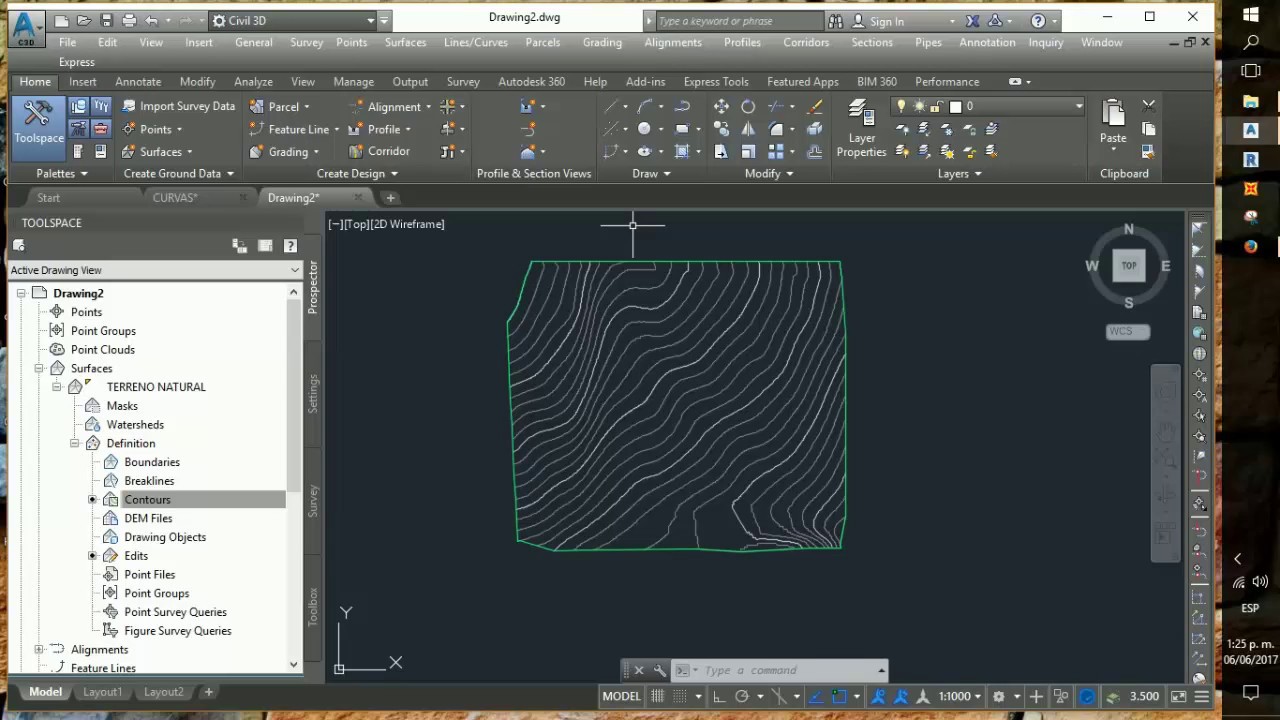
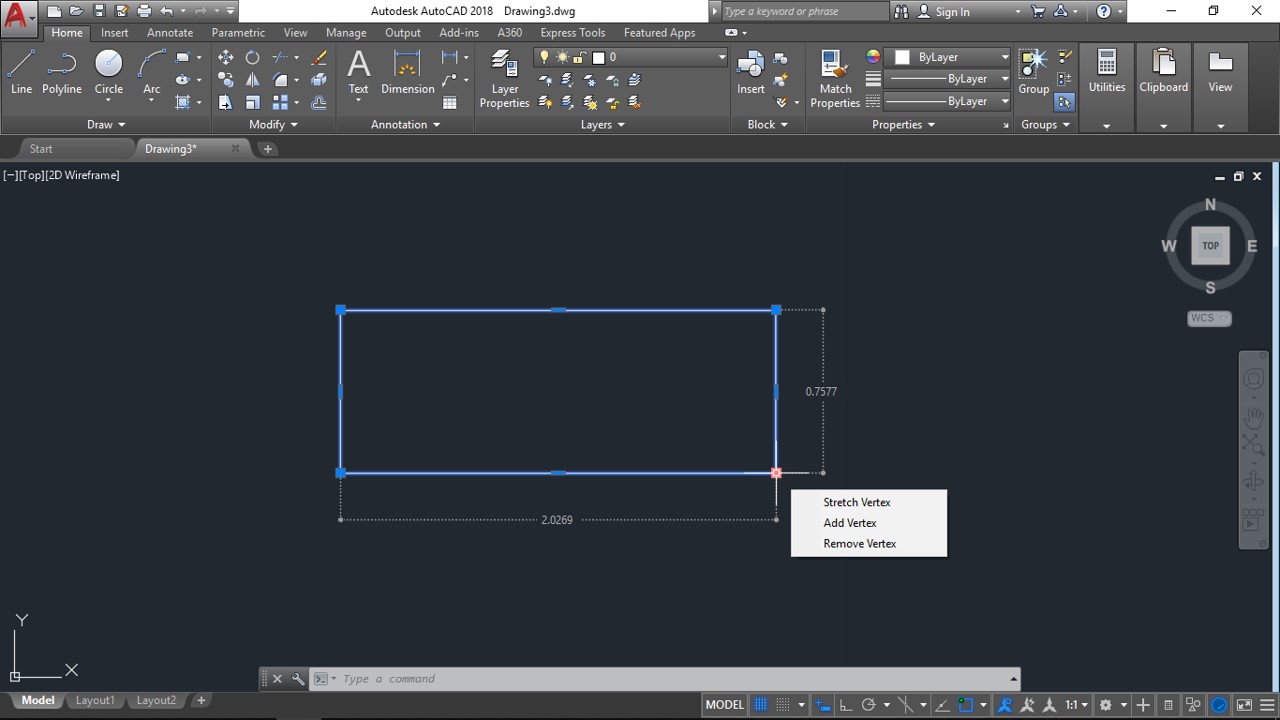







2 respuestas
Hola!
Nos podéis aconsejar algún curso/master para poder profundizar más en la postproducción de renders?
Muchas gracias!
Hola Carla, nuestra recomendación en formación siempre es https://www.academiacyg.com/ que trabajan bastante bien.